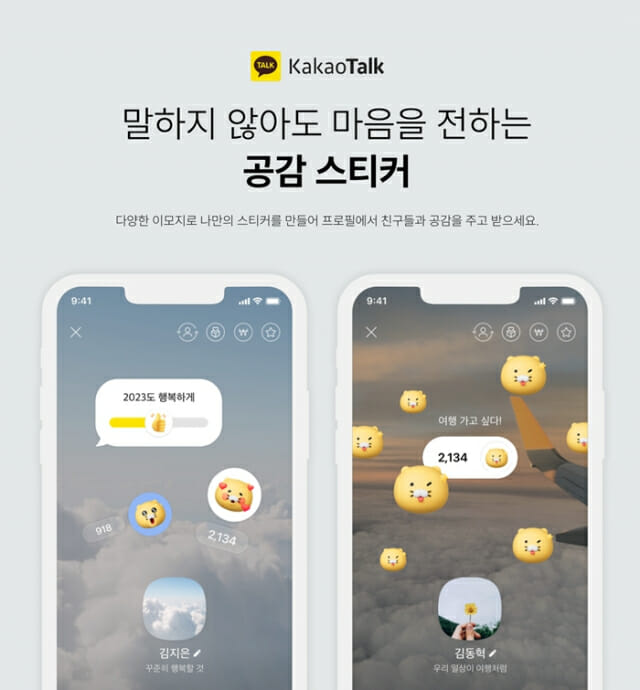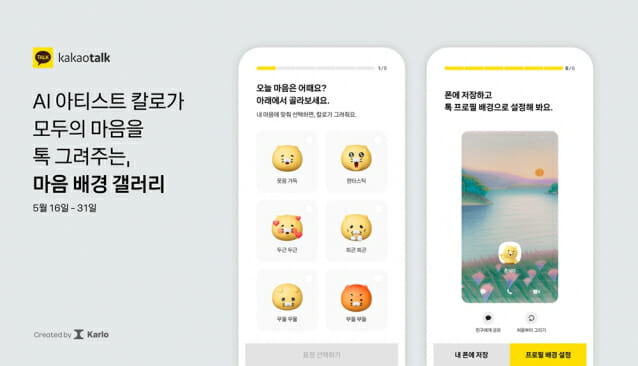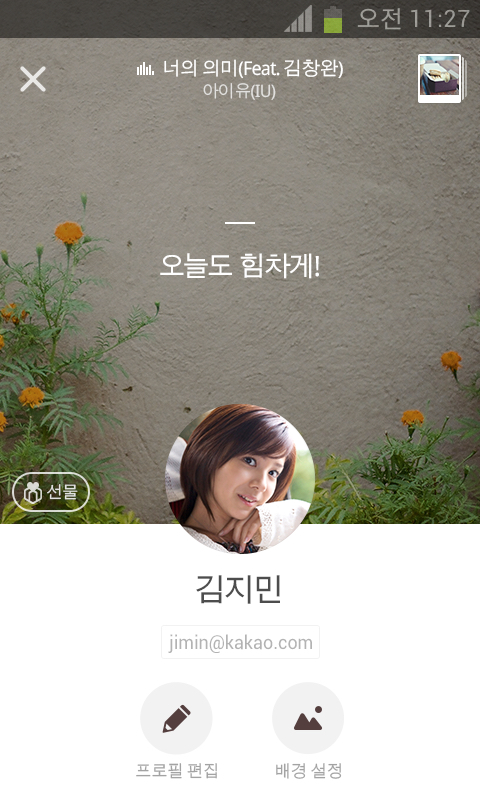안녕하세요. IT블로거 ITZJAK 입니다.
저는 매일 카카오톡을 사용합니다.
본업 때문에 배경화면을 자주 바꾸는 편이에요. 저처럼 업무보다는 분위기 전환을 위해 자주 바꾸는 유저들도 있는 것 같아요. 그 이유는 프로필이 업데이트되면 업데이트된 친구 목록이 카카오톡 상단에 표시되어 홍보할 수 있는 장점이 있기 때문입니다.
그래서 저는 개인적으로 자주 변화를 주곤 합니다.
오늘은 ‘카카오톡 프로필 배경화면 변경 및 카카오톡 스티커 장식 설정 방법’ 포스팅을 통해 자세히 알아보도록 하겠습니다.
카카오톡 프로필 배경화면 변경
카카오톡 앱 실행 후, 상단의 내 프로필 아이콘을 선택하세요. 다음으로 하단에 위치한 채팅하기, 프로필 편집, 팝 생성 메뉴 중 중간에 있는 ‘프로필 편집’ 메뉴를 선택하세요. 프로필 화면으로 전환하신 경우, 좌측 하단에 위치한 카메라 버튼을 선택하시면 배경화면을 변경하실 수 있습니다.
갤러리에 저장된 사진을 확인할 수 있습니다.
여기에서 배경화면으로 변경하고 싶은 사진을 선택할 수 있습니다.
사진을 선택하면 하단의 메뉴 목록을 통해 다양한 카카오톡 스티커를 꾸밀 수도 있습니다.
다른 플랫폼과 마찬가지로 사각형 아이콘을 선택하여 이미지 비율을 설정할 수도 있습니다.
1:1, 3:4, 4:3, 화면 맞춤 등 다양한 자르기 옵션을 통해 원하는 모양으로 자유롭게 자를 수 있습니다.
또한, 선택한 카카오톡 프로필 배경화면을 카카오톡에서 제공하는 스티커로 취향에 맞게 꾸밀 수 있습니다.
카카오톡 프로필 배경화면을 모두 선택하고 카카오톡 스티커 꾸미기를 완료하셨다면, 우측 상단의 ‘확인’을 눌러주세요. 버튼을 선택하세요. 카카오톡 스티커 장식 설정에는 다양한 기능이 있어서 다시 화면이 프로필 편집 메뉴로 전환되면 좌측 하단 카메라 아이콘 옆에서 다양한 메뉴를 확인하실 수 있습니다.
손가락 모양의 메뉴는 공감 내역과 레벨 정보를 표시할 수 있는 스티커입니다.
그 옆에 있는 메뉴는 이모티콘 메뉴로, 채팅방에서 사용하는 것과 동일한 이모티콘을 사용할 수 있습니다.
다음으로 음악 아이콘을 사용하면 프로필 음악 추가 메뉴를 통해 사용자가 원하는 음악을 지정할 수 있습니다.
또한 슬라이드를 옆으로 움직여 텍스트, 링크, D-DAY 등 다양한 요소를 선택하고 원하는 대로 꾸밀 수 있습니다.
사용자가 운영하는 인스타그램, 유튜브 등 다양한 SNS 링크, 블로그, 회사 홈페이지의 URL 링크는 프로필 편집을 통해 카카오톡 홍보에 활용될 수 있습니다.
홍보효과를 극대화하는데 도움이 될 것 같아요. 오늘은 ‘카카오톡 프로필 배경화면 변경 및 카카오톡 스티커 장식 설정 방법’에 대해 알아봤습니다.
시간이 지날수록 카카오톡의 다양한 기능은 사용자에게 더 많은 선택권을 제공하기 위해 업데이트됩니다.
오늘 포스팅을 통해 채팅방 이외의 다양한 기능에 대해 알아보고 활용해 보시면 좋을 것 같습니다.